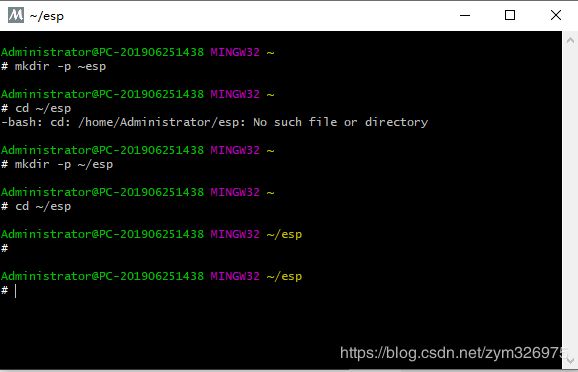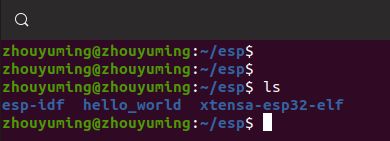ESP32学习笔记一之开发环境搭建
ESP32的官方网站在github上提供的详细的开发环境搭建步骤:https://docs.espressif.com/projects/esp-idf/zh_CN/latest/
ESP32开发板在淘宝上随便买一个就可以了,功能上大同小异。
开发准备
硬件准备
ESP32开发板一块,带USB转串口
高质量USB线一根,带载大于1A
搭载可有可无的模块,OLED模块、温湿度模块等等
Windows7/8/10、Linux、MAC电脑三种皆可以,本文使用Windows7 64位
软件准备
乐鑫SDK:esp-idf(https://www.espressif.com/zh-hans/support/download/sdks-demos)
乐鑫编译链:esp32_win32_msys2_environment_and_toolchain-20180110(建议使用最新)
https://dl.espressif.com/dl/esp32_win32_msys2_environment_and_toolchain-20180110.zip
编辑器:Visual Studio Code,配置后可以直接编译,很方便
乐鑫下载软件:flash_download_tools_v3.6.5(建议使用最新)
https://www.espressif.com/zh-hans/support/download/other-tools
ESP32开发框架示意图
乐鑫开发框架esp-idf介绍
ESP-IDF (Espressif IoT Development Framework)是乐鑫ESP32开发的一套框架,乐鑫所研发的软件开发环境 ESP-IDF 能够帮助用户快速开发物联网 (IoT) 应用,满足用户对于 Wi-Fi、蓝牙、低功耗等性能的需求。框架里面包含很多例程,是入门和进阶ESP32的优秀参考。
乐鑫编译工具链介绍
开发一款芯片的应用程序需要有一套能够编译自己写的应用程序的工具链,类似STM32单片机开发使用keil,keil内部已经集成包好了编译链,不用设置即可使用,写好应用程序,点击编译按钮即可生成可下载到STM32单片机的文件。乐鑫的ESP32不同,他没有类似keil这样的IDE工具,但是官方提供了编译工具链,用户可以使用任何编辑工具(我门使用的是Visual Studio Code),写好应用程序,使用官方提供的编译工具链进行交叉编译,生成可以运行在ESP32上的文件。
开发环境搭建
第一步:设置工具链
工具链指一套用于编译代码和应用程序的程序
windows下工具链的设置
工具链的下载地址:https://dl.espressif.com/dl/esp32_win32_msys2_environment_and_toolchain-20190611.zip
解压到对应的安装地址(我这里是D盘),运行D:\msys32\mingw32.exe打开一个MSYS2的终端窗口。
Linux下工具链设置
sudo apt-get install gcc git wget make libncurses-dev flex bison gperf python python-pip python-setuptools python-serial python-cryptography python-future python-pyparsing python-pyelftoolsLinux 版的 ESP32 工具链可以从 Espressif 的网站下载:
64-bit Linux:https://dl.espressif.com/dl/xtensa-esp32-elf-gcc8_2_0-esp32-2019r1-linux-amd64.tar.gz
32-bit Linux:https://dl.espressif.com/dl/xtensa-esp32-elf-gcc8_2_0-esp32-2019r1-linux-i686.tar.gz
下载完成后,将它解压到 ~/esp 目录
在~/.profile文件中更新环境变量PATH:export PATH="$HOME/esp/xtensa-esp32-elf/bin:$PATH"
或者给上面的命令创建别名,这样做的好处是使用它的时候才获取工具链,添加到~/.profile
alias get_esp32='export PATH="$HOME/esp/xtensa-esp32-elf/bin:$PATH"'当需要使用工具链时在命令行中输入:get_esp32
获取ESP-IDF
cd ~/esp
git clone --recursive https://github.com/espressif/esp-idf.git设置环境变量
Windows
1、在 C:/msys32/etc/profile.d/ 目录下创建一个新的脚本文件。将其命名为 export_idf_path.sh
2、确定 ESP-IDF 目录的路径。路径与系统配置有关,例如 C:\msys32\home\user-name\esp\esp-idf
3、在脚本中加入 export 命令,e.g.:export IDF_PATH="C:/msys32/home/user-name/esp/esp-idf"
-
保存脚本。
-
关闭 MSYS2 窗口并再次打开。输入以下命令检查是否设置了
IDF_PATH:printenv IDF_PATH
如果您不想在用户配置文件中永久设置 IDF_PATH,则应在打开 MSYS2 窗口时手动输入:
export IDF_PATH="C:/msys32/home/user-name/esp/esp-idf"Linux and MacOS
在 ~/.profile 文件中加入以下指令,创建 IDF_PATH:
export IDF_PATH=~/esp/esp-idf
注销并重新登录以使此更改生效。
如果不想永久设置 IDF_PATH,每次重启或者注销时在终端窗口中手动输入:
export IDF_PATH=~/esp/esp-idf安装Python软件包
ESP-IDF 所需 Python 软件包位于 IDF_PATH/requirements.txt 中。您可以运行以下命令进行安装:
python -m pip install --user -r $IDF_PATH/requirements.txt开始创建工程
Linux和MacOS操作系统
cd ~/esp
cp -r $IDF_PATH/examples/get-started/hello_world .Windows操作系统
cd %userprofile%\esp
xcopy /e /i %IDF_PATH%\examples\get-started\hello_world hello_world连接设备
串口在不同操作系统下显示的名称有所不同
Linux系统下,cd /dev ls就可以查找到类似ttyUSB0这样的串口设备
- 配置project:make menuconfig
- 编译project:make all
- 烧录工程:make flash
- 监视串口输出:Viewing Serial Output
make flash monitor = make flash + make monitor;结束monitor:ctrl+]
参考文献:
https://github.com/HX-IoT/ESP32-Developer-Guide